Registrando o LXCI para um servidor vCenter
Os usuários podem registrar o Lenovo XClarity Integrator em um servidor vCenter ou vários servidores vCenter separadamente.
Procedimento
Conclua as seguintes etapas para registrar o Lenovo XClarity Integrator em um servidor vCenter:
- Na página Conexão vCenter, clique em Register (Registrar). A página Plug-in Registration (Registro de Plug-in) será exibida.
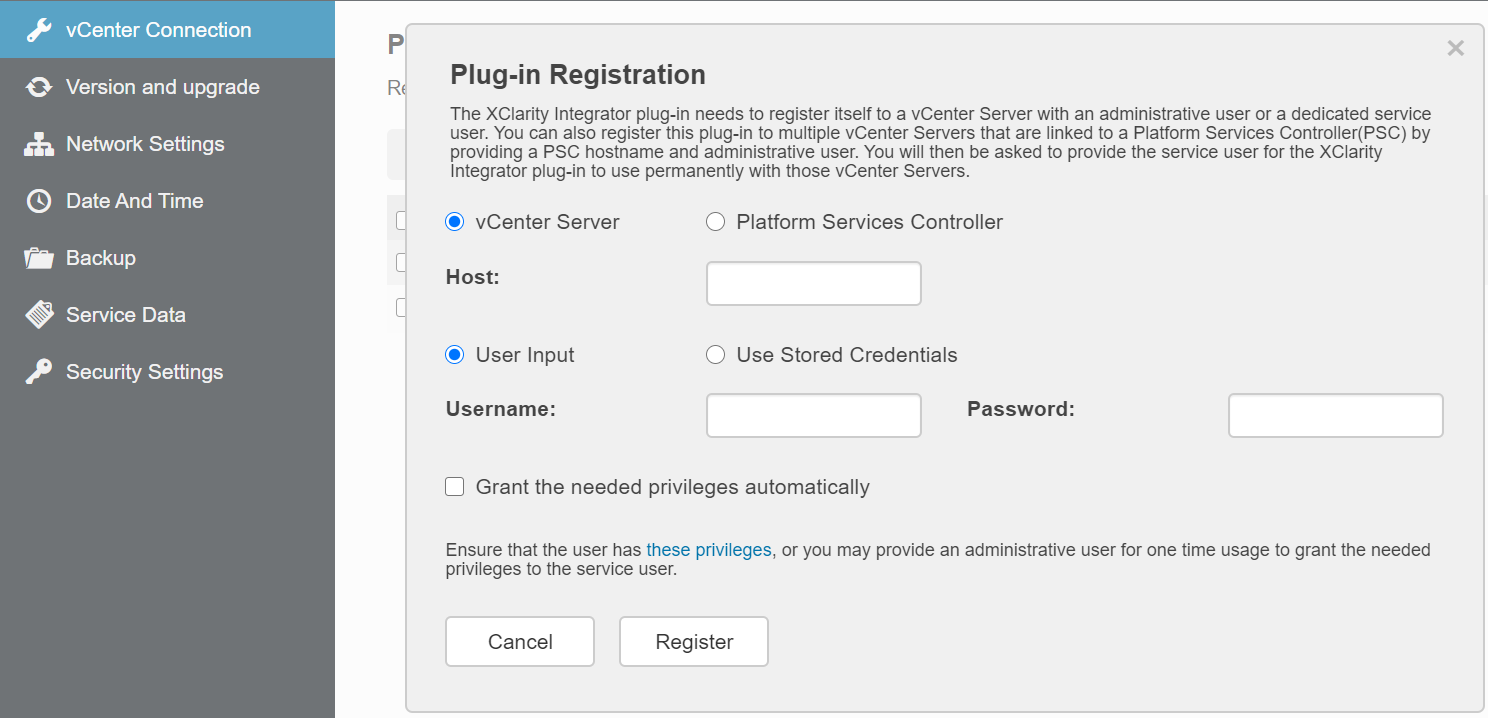
- Selecione vCenter Server (Servidor vCenter). No campo Host, insira o nome do domínio totalmente qualificado (FQDN) ou o endereço IP do servidor vCenter. NotaSe o vCenter estiver configurado com o FQDN, recomenda-se inserir o vCenter FQDN em vez do endereço IP. Entretanto, certifique-se de que o DNS esteja configurado no painel
Network Settings (Configurações de Rede). - Execute um dos seguintes:
Para se registrar manualmente, selecione User Input (Entrada do usuário) e insira o nome de usuário do vCenter no campo Username (Nome de usuário) no campo Password (Senha).
Para se registrar com credenciais, selecione Use Stored Credentials (Usar credenciais armazenadas) > Manage (Gerenciar) > Create (Criar). Na janela Create new stored credentials window (Criar novas credenciais armazenadas), insira o nome de usuário do vCenter no campo User name (Nome do usuário) e a senha nos campos Password (Senha) e Confirm Password (Confirmar senha), clique em Save (Salvar) > Close (Fechar) e selecione a credencial no menu suspenso.
NotaSe o usuário do vCenter não possuir os privilégios solicitados peloLenovo XClarity Integrator, marque a caixa de seleção Grant the needed privileges automatically (Conceder os privilégios necessários automaticamente), insira uma conta de usuário administrativo no campo Administrative user (Usuário administrativo) e insira a senha no campo Password (Senha). O Lenovo XClarity Integrator concederá automaticamente os privilégios ao usuário do vCenter por meio da conta de usuário administrative. No entanto, o Lenovo XClarity Integrator não salvará as informações da conta administrativa. - Clique em Register (Registrar).